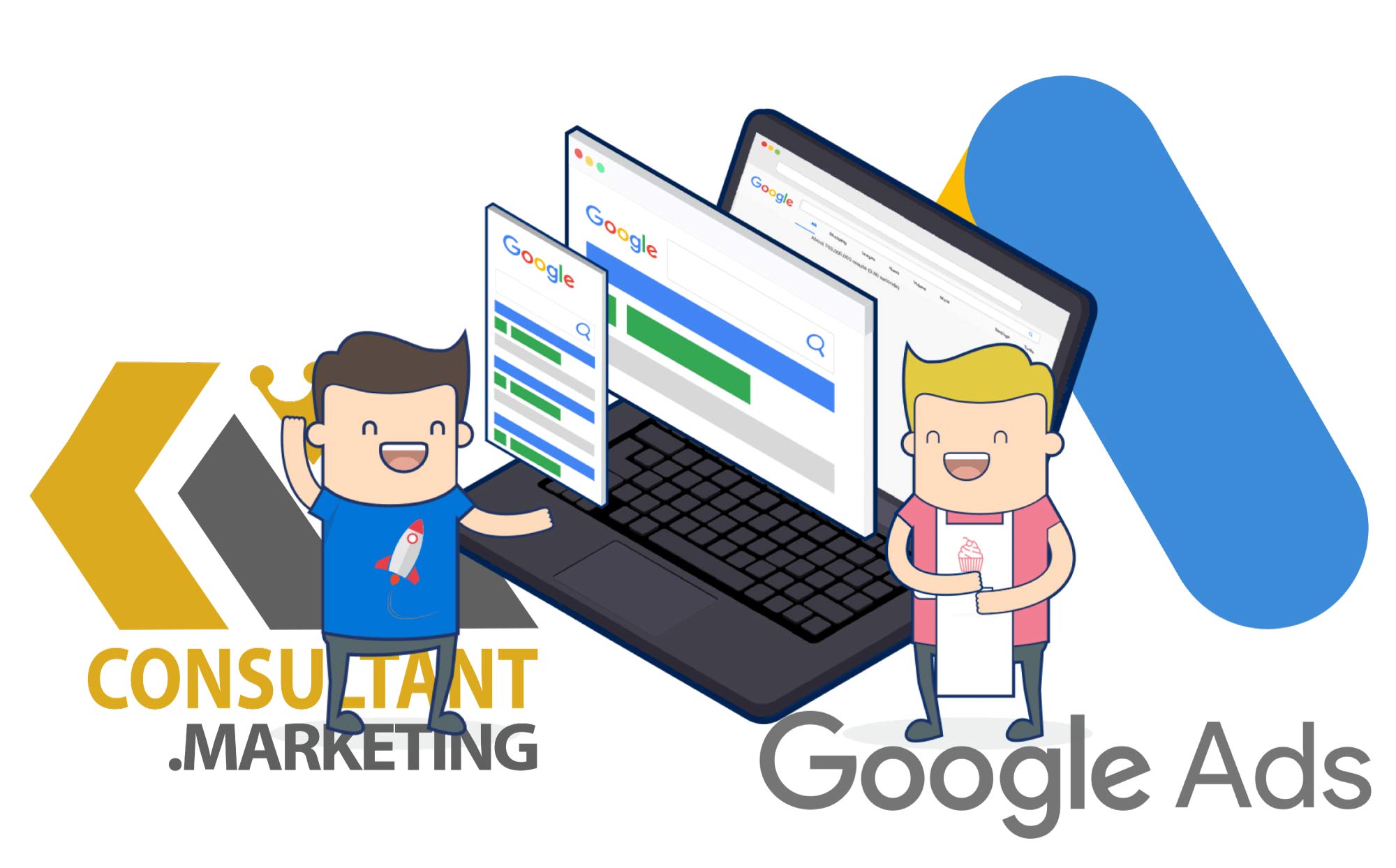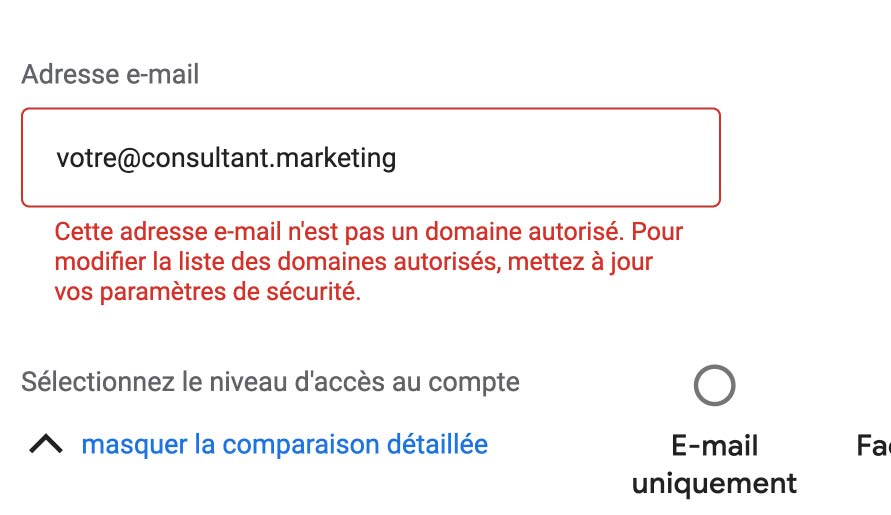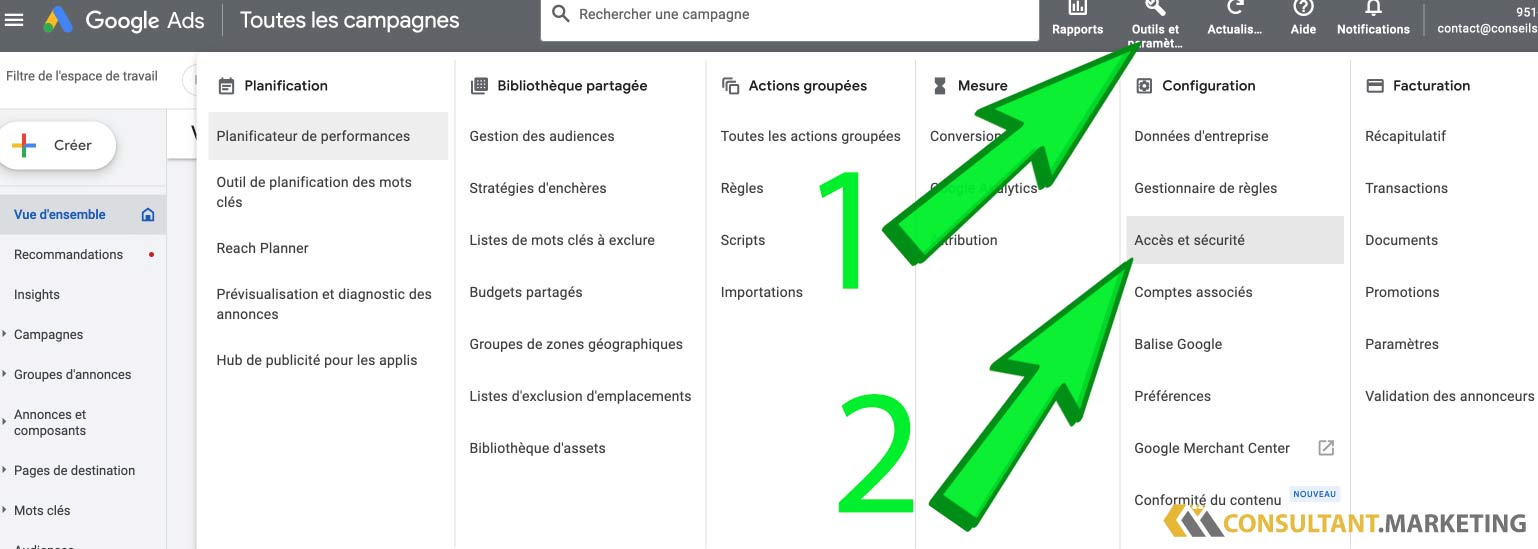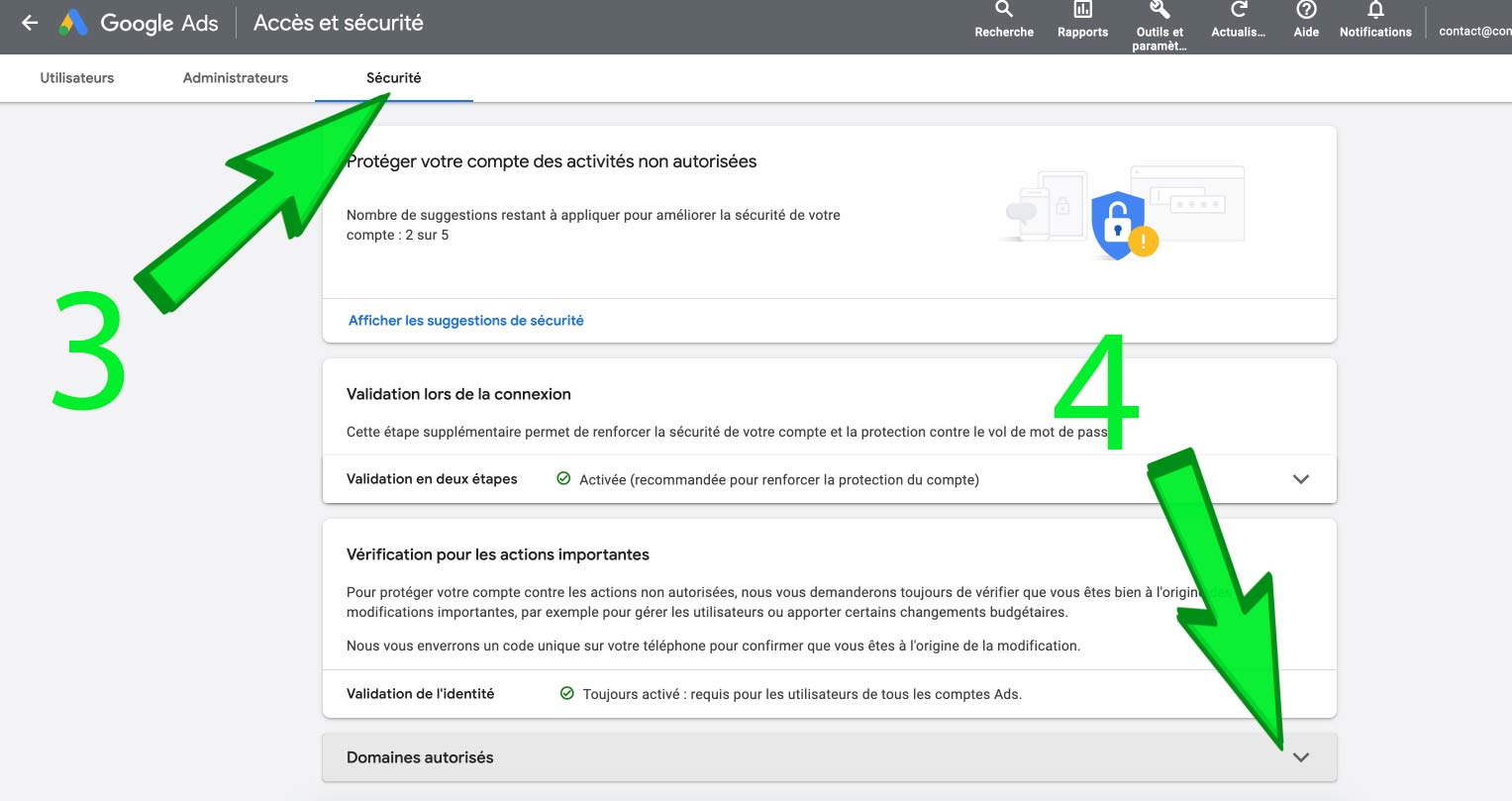Ajouter un administrateur à un compte Google Ads
Dernière mise à jour le
L’objectif de cet article est d’expliquer comment ajouter un administrateur à un compte Google Ads. Si vous êtes propriétaire d’un compte Google Ads, vous pouvez avoir besoin de donner l’accès à d’autres personnes pour gérer vos annonces publicitaires, par exemple une agence de publicité ou un prestataire de services. Dans ce cas, vous pouvez ajouter un utilisateur à votre compte Google Ads.
Ajouter un utilisateur à un compte Google Ads peut sembler compliqué, surtout si vous êtes débutant. Cet article vous expliquera les étapes nécessaires pour ajouter un utilisateur à votre compte Google Ads. Vous apprendrez également l’importance des domaines autorisés dans Google Ads et comment les utiliser pour ajouter des utilisateurs à votre compte en toute sécurité.
Comprendre les domaines autorisés dans Google Ads
Avant de pouvoir ajouter un utilisateur à votre compte Google Ads, il est important de comprendre ce qu’est un domaine autorisé et pourquoi il est nécessaire de l’utiliser.
Un domaine autorisé est un nom de domaine que vous avez vérifié et validé en tant que propriétaire ou administrateur. Lorsque vous ajoutez un utilisateur à votre compte Google Ads, vous devez saisir une adresse e-mail qui est liée à un domaine autorisé. Cela garantit que seules les personnes autorisées peuvent accéder à votre compte Google Ads.
Les domaines autorisés sont importants pour la sécurité de votre compte Google Ads. En utilisant des domaines autorisés, vous pouvez contrôler qui peut accéder à votre compte et qui ne peut pas. Vous pouvez également révoquer l’accès d’un utilisateur à tout moment en supprimant l’adresse e-mail de l’utilisateur associée au domaine autorisé. Cela permet d’éviter tout accès non autorisé à votre compte Google Ads.
En résumé, les domaines autorisés sont essentiels pour garantir la sécurité et la confidentialité de votre compte Google Ads. Ils permettent de contrôler l’accès des utilisateurs et de protéger vos données.
Ajouter un domaine autorisé à votre compte Google Ads
Dans Google ads, quand un client veut ajouter mon adresse e-mail en qualité de prestataire google ads il reçoit ce message: “Cette adresse e-mail n’est pas un domaine autorisé”.
Cette adresse e-mail n’est pas un domaine autorisé. Pour modifier la liste des domaines autorisés, mettez à jour vos paramètres de sécurité.
Sélectionnez le niveau d’accès au compte
Ce message d’erreur indique que l’adresse e-mail que vous essayez d’ajouter n’est pas associée à un domaine autorisé dans votre compte Google Ads. Pour ajouter un nouvel utilisateur à votre compte Google Ads, vous devez saisir une adresse e-mail qui est liée à un domaine autorisé.
Un domaine autorisé est un nom de domaine que vous avez vérifié et validé en tant que propriétaire ou administrateur. Les adresses e-mail associées à ce domaine peuvent alors être utilisées pour accéder à votre compte Google Ads.
Pour résoudre ce problème, vous pouvez ajouter le domaine de l’adresse e-mail actuelle à la liste de vos domaines autorisés. Pour ajouter un domaine autorisé, suivez ces étapes :
Commencez par vous connecter à votre compte Google Ads.
- Cliquez sur l’icône d’outils en haut à droite de l’écran
- Puis sélectionnez “Accès et sécurité”.
- Sélectionné l’onglet “sécurité”.
- Et enfin cliquez sur domaines autorisés.
Une fois que vous avez ajouté le domaine autorisé, vous pouvez ensuite ajouter l’adresse e-mail de votre prestataire Google Ads à votre compte comme vous avez essayé de le faire avant.
Je suis consultant certifié Google Ads
En tant que consultant certifié Google Ads, j’aide les entreprises à développer leur présence en ligne grâce à des campagnes publicitaires efficaces sur Google Ads.
En tant que consultant, j’offre une gamme de services, tels que:
- Audit et optimisation de campagnes existantes: j’évalue les campagnes publicitaires existantes d’une entreprise et propose des recommandations pour améliorer leur efficacité.
- Planification de campagnes ads: j’aide les entreprises à planifier des campagnes google ads réussies en utilisant les outils adaptés pour trouver les mots clés les plus pertinents et les cibles d’audience idéales.
- Création de campagnes ads: j’aide les entreprises à créer des annonces et des contenus publicitaires qui attirent l’attention des utilisateurs et les incitent à cliquer.
- Gestion et suivi de campagnes: je gère les campagnes publicitaires pour les entreprises, en ajustant les enchères, les budgets et les cibles pour maximiser le retour sur investissement.
En travaillant avec moi, les entreprises peuvent atteindre un public plus large, générer plus de trafic vers leur site web, et augmenter leur nombre de prospects et de ventes.
Vous pouvez maintenant ajouter l’utilisateur du domaine autorisé
Maintenant que vous avez compris l’importance des domaines autorisés, vous pouvez ajouter un utilisateur à votre compte Google Ads en suivant ces étapes :
- Connectez-vous à votre compte Google Ads.
- Cliquez sur l’icône d’outils en haut à droite de l’écran, puis sélectionnez “Accès et sécurité”.
- Cliquez sur le bouton “plus” (icône “+” en haut à droite) pour ajouter un utilisateur.
- Saisissez l’adresse e-mail de l’utilisateur que vous souhaitez ajouter.
- Sélectionnez le niveau d’accès approprié pour l’utilisateur. Les niveaux d’accès disponibles sont :
- Administrateur : peut modifier les autorisations et gérer tous les aspects du compte, y compris la facturation.
- Standard : peut voir et modifier les campagnes, mais ne peut pas gérer les autorisations ou la facturation.
- Lecture seule : peut voir toutes les campagnes, mais ne peut pas les modifier ou accéder à d’autres fonctions du compte.
- Si l’adresse e-mail de l’utilisateur n’est pas associée à un domaine autorisé, vous recevrez un message d’erreur. Dans ce cas, vous devrez ajouter le domaine autorisé correspondant à cette adresse e-mail. Vous pouvez le faire avec les étapes décrites plus haut.
Il est important de comprendre les différents niveaux d’accès pour les utilisateurs que vous ajoutez à votre compte Google Ads. En accordant des niveaux d’accès appropriés, vous pouvez permettre aux utilisateurs d’effectuer des tâches spécifiques sans leur donner un accès complet à votre compte. De cette façon, vous pouvez protéger vos informations confidentielles et éviter les erreurs potentielles de l’utilisateur.
En résumé, ajouter un utilisateur à un compte Google Ads est un processus simple qui nécessite la saisie de l’adresse e-mail de l’utilisateur et la sélection du niveau d’accès approprié. Il est important de comprendre les différents niveaux d’accès et de les accorder en fonction des tâches que vous souhaitez permettre aux utilisateurs d’effectuer.
La foire aux questions
Est-ce que je peux ajouter plusieurs utilisateurs à mon compte Google Ads ?
Oui, vous pouvez ajouter plusieurs utilisateurs à votre compte Google Ads. Vous devez simplement répéter le processus pour chaque utilisateur que vous souhaitez ajouter.
Comment savoir si l’adresse e-mail d’un utilisateur est associée à un domaine autorisé ?
Lorsque vous saisissez l’adresse e-mail de l’utilisateur dans la section “Ajouter des utilisateurs” de votre compte Google Ads, le système vérifie automatiquement si l’adresse e-mail est liée à un domaine autorisé. Si ce n’est pas le cas, vous recevrez un message d’erreur et vous devrez ajouter le domaine autorisé correspondant à cette adresse e-mail.
Comment supprimer l’accès d’un utilisateur à mon compte Google Ads ?
Pour supprimer l’accès d’un utilisateur à votre compte Google Ads, connectez-vous à votre compte, cliquez sur l’icône d’engrenage en haut à droite de l’écran, sélectionnez “Accès et autorisations”, puis cliquez sur le bouton “supprimer” en regard de l’utilisateur que vous souhaitez supprimer.
Comment puis-je savoir quelles sont les modifications que les utilisateurs ont apportées à mon compte Google Ads ?
Vous pouvez consulter l’historique des modifications de votre compte Google Ads pour savoir quelles sont les modifications apportées par les utilisateurs. Pour cela, connectez-vous à votre compte, cliquez sur l’icône d’engrenage en haut à droite de l’écran, sélectionnez “Historique des modifications” et utilisez les filtres pour afficher les modifications apportées par les utilisateurs.
Combien de temps faut-il pour ajouter un utilisateur à mon compte Google Ads ?
L’ajout d’un utilisateur à votre compte Google Ads prend généralement quelques minutes. Cependant, si vous devez ajouter un domaine autorisé pour l’adresse e-mail de l’utilisateur, cela peut prendre un peu plus de temps, car vous devrez vérifier et valider le domaine autorisé.
Conclusion
En conclusion, ajouter un utilisateur à un compte Google Ads est un processus simple mais important qui nécessite de comprendre les domaines autorisés dans Google Ads. Il est essentiel de savoir quelles sont les étapes clés à suivre pour ajouter un utilisateur et les différents types d’utilisateurs ainsi que les niveaux d’accès possibles. En outre, la connaissance des domaines autorisés permet d’éviter les messages d’erreur lors de l’ajout d’un utilisateur. En suivant les étapes décrites dans cet article, vous pourrez facilement ajouter un utilisateur à votre compte Google Ads et contrôler efficacement l’accès de chaque utilisateur à votre compte.
Votre consultant marketing

Actif sur le web depuis 2004, je suis consultant en marketing digital spécialisé en SEO, stratégie de contenu et certifié Google Ads.
Vous voulez plus de clients?
- Création de sites opptimisés: Création ou optimisation de sites: plus de visiteurs, plus de conversions.
- Stratégies SEO performantes: Une stratégie de contenu optimisée pour votre cible, des liens puissants et pertinents.
- Des publicités ciblés: Certifié Google Ads j'optimise vos campagnes Google Ads pour de meilleures conversions.
Contactez-moi
Par téléphone
07 49 26 07 14
Par le formulaire: